Connection Remote Desktop (RDP) a Windows 7, 8, 10 - az információtechnológia (IT)
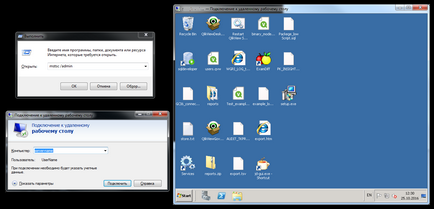
Mi a Remote Desktop (RDP)?
A körülmények, amelyek csatlakozni tud Remote Desktop
Ez a cikk kerül le, mint csatlakozik a távoli tábla bármely változata a Windows (7, 8, vagy 10). Számos módja van, hogy csatlakozik a távoli asztalon, de először nézd meg a szabályokat, amelyeket teljesíteni kell:
1. Ha a távoli kapcsolat csak a helyi hálózaton, akkor kell csatlakoztatni hozzá, a számítógép kell menni egy külön munkacsoportot;
2. Ha csatlakozik egy távoli asztal kívül végzik a helyi hálózaton, meg kell csatlakozni a helyi hálózat az interneten keresztül egy VPN. Minden szervezet saját megközelítést a hozzáférés kérdése VPN, vegye fel a kapcsolatot a rendszergazda a cég, és hozzáférhessenek a VPN kapcsolatot.
3. Ha a távoli kapcsolat jön létre a VPS szerver, ami a host, akkor csatlakozni való hozzáférés nélkül a helyi hálózaton, akkor elég, ha az internet-hozzáférést.
Annak érdekében azonban, hogy képes legyen csatlakozni egy másik gépre, akkor be kell állítania a távoli hozzáférést a cél számítógépen.
Hogy a távoli hozzáférést a számítógéphez
A távoli hozzáférést a cél számítógép tulajdonosa vagy a rendszergazda végre kell hajtania a következő lépéseket.
1. Menjen a Rendszer (a számítógép)
2. Kattintson a Tulajdonságok
3. Távoli kapcsolat
4. A Rendszer tulajdonságai lap „Remote Access”
Tegyen jelölést „A távoli kapcsolat a számítógéppel.” Ha azt szeretné, hogy a számítógép csak a felhasználók a hálózaton, akkor ellenőrizni kell „Engedjék meg, hogy csatlakozzon futtató számítógépek Remote Desktop hitelesítés a hálózat szintjén (ajánlott)”.
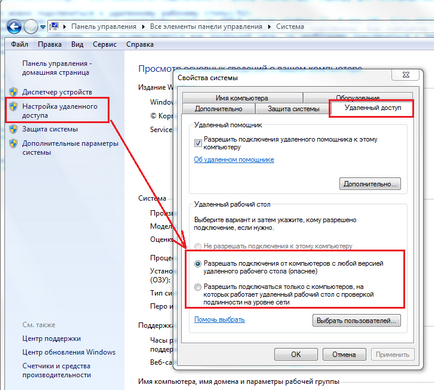
1. lehetőség - a dob a „start-up”
Az első lehetőség a standard futó kliens kapcsolatot a távoli asztalon. Nyissa meg a Start menüt, az alapprogramot, és válassza ki a „Connect to Remote Desktop”.
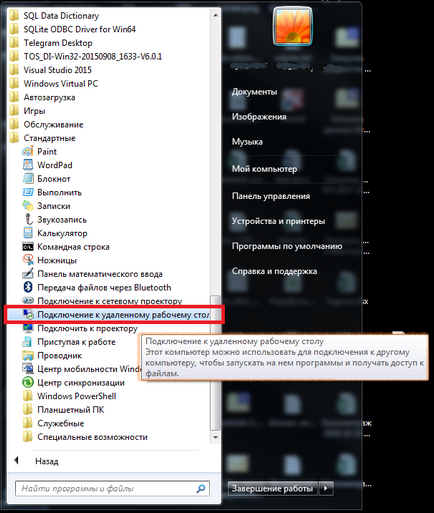
2. lehetőség - Windows billentyű, és ezzel egyidejűleg R
A második lehetőség a gyorsabb, és azt használják leginkább rendszergazdák és fejlesztők, mint gyakran kell kapcsolódni a távoli asztal (felhasználók vagy kiszolgálók). Nyomja meg a gombot, és az angol vindous R. Ekkor megjelenik egy ablak van, ami hajtja a parancsot mstsc / admin.
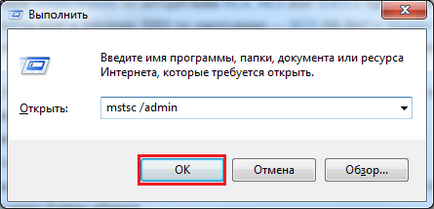
Adja meg a beállításokat kapcsolódni a távoli asztali
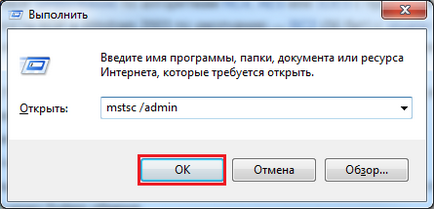
Ezután egy ablak jelenik meg a kérdést: „Mit megbízik a távoli kapcsolat”, hogy egy kullancs „Ne jelenjen meg a kérelem kapcsolatok ezen a számítógépen” és kattintson a „Connect”.
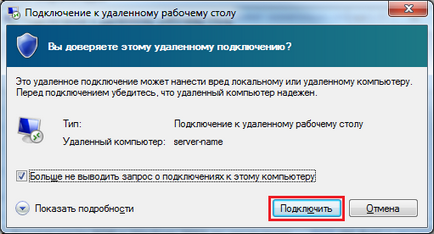
Adja meg a kiszolgáló nevét:
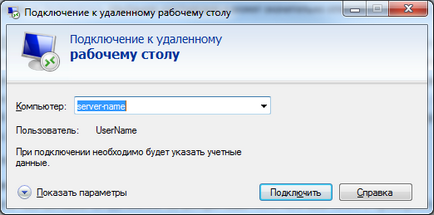
A kapcsolat létrejötte a szerver:

Írja be a felhasználói jelszót:
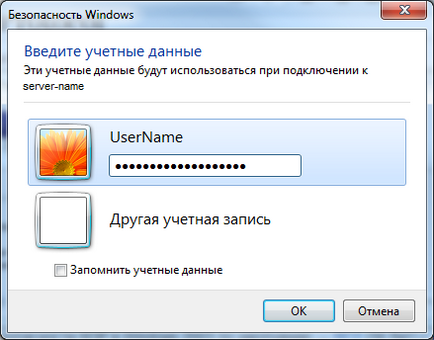
Megjegyzés MSTSC.exe, a megkezdett «mstsc / admin» csapat
Mivel az RDP alapértelmezett létrehoz egy virtuális konzolt, a kapcsolat nem vonatkoznak rájuk, hanem közvetlenül a konzolon 0 (konzollal egér / billentyűzet), akkor meg kell futtatni RDP-kliens konzol paramétert.
Példa: mstsc / konzol
RDP 6. példa: mstsc / admin
Mi a különbség egy egyszerű kapcsolat a távoli asztali kapcsolat a konzol?
Csatlakoztassa a konzolon (a legfrissebb verzió már / admin) - csak a rendszergazdák és ténylegesen megegyezik a rendes bejelentkezési. Míg a kapcsolatot RDP - ez terminálkapcsolatot, illetve a szoftver, amely ellenáll indítson terminálkapcsolatot a konzol alatt működhet jól.
Az első esetben az új munkamenet (mstsc), párhuzamosan a meglévőt. A második esetben a kapcsolat jön létre az asztalon (részeként az engedélyt a terminál).
Mstsc parancs - Ez a parancs Mstsc terminál szerver, amely létrehozásához használt kapcsolatok terminálkiszolgálókhoz vagy más távoli számítógépeket, módosíthatja a meglévő kapcsolat konfigurációs fájlt a távoli asztal (.rdp), és öntsük Wndows kapcsolatok (által létrehozott kapcsolatok ügyfél kapcsolat manager) a új fájlokat .rdp. Kényszeríteni a felhasználó ki a használt rendszer logoff parancsot.
Syntax Mstsc csapat
MSTSC.exe [/ konzol] [/ f] [/ w: szélesség / h: magasság]
MSTSC.exe / szerkesztés »fayl_podklyucheniya”
MSTSC.exe / áttelepítése
Mstsc parancs paraméterei
Megjegyzések Mstsc csapat
Ahhoz, hogy hozzon létre egy kapcsolatot a távoli konzolt, akkor kell lennie egy adminisztrátor a szerver, amelyhez csatlakozik. Minden felhasználó, .rdp fájlok a „My Documents” mappa rejtett.
Példa Mstsc csapat
RDP képernyő Scale
Ahhoz, hogy a távoli asztal jelenik meg a skálán a képernyőn, akkor kell menni a Display fülre, és állítsa a csúszkát igen nagy felbontású (Full Screen).
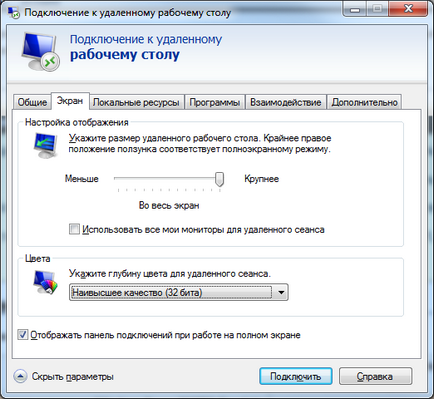
Hozzáférés beállítása a C meghajtóra, ha csatlakozunk a Remote Desktop
Ahhoz, hogy egy távoli asztal, hogy képes legyen adatokat másolni a számítógép, meg kell keresnie a Helyi erőforrások fülre, majd kattintson a „Részletek”. Azután, hogy egy kullancs rendszer (C :) és kattintson az OK gombra.
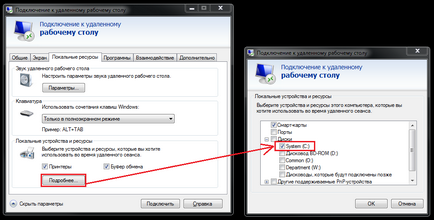
Létrehozása RDP-fájlt (parancsikon csatlakozni egy távoli asztal)
Ahhoz, hogy minden egyes alkalommal, hogy ne adja meg való kapcsolódás beállításainak távoli asztali, akkor létrehozhat egy RDP fájl egyszer használni, mint egy parancsikont. Az ábra prodimonstrirovan RDP fájl létrehozásának folyamata:
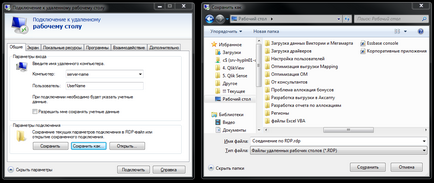
Kulcsszavak cikk: RDP, Remote Desktop Protocol, Remote Desktop Protocol, PictureTel, Polycom, MSTSC.exe, mstsc / konzol mstsc / admin